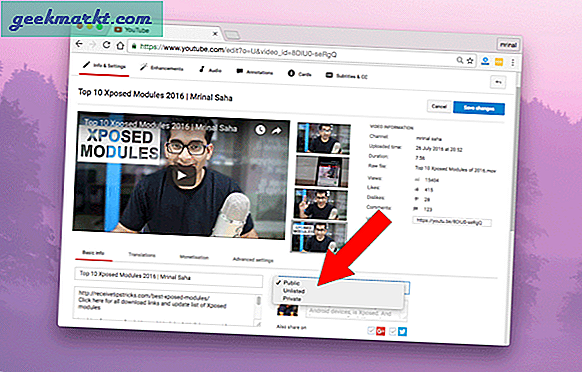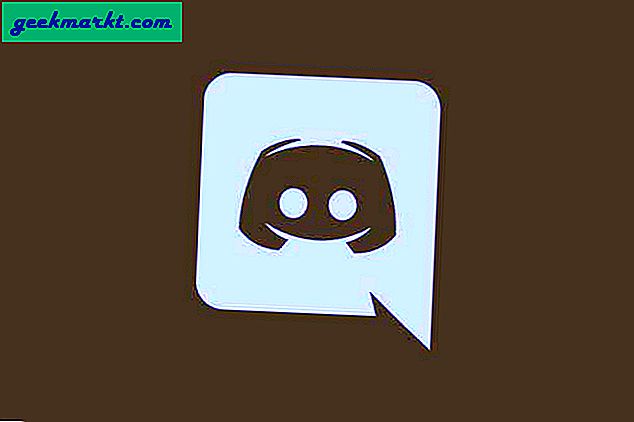คุณเบื่อเพื่อนขี้เบื่อที่ไม่เคารพความเป็นส่วนตัวของคุณหรือเปล่า? คุณต้องการซ่อนรูปภาพส่วนตัวของคุณบน Android หรือไม่? ถ้าใช่ก็ไม่ต้องมองหาอีกต่อไป
ตอนนี้สำหรับพวกเราหลายคน WhatsApp เป็นมากกว่าแอปส่งข้อความ เป็นเรื่องส่วนตัว และเราไม่ต้องการให้ผู้อื่นบุกรุกความเป็นส่วนตัวของเรา ขวา? เราจะทำยังไงเราก็ล็อคมันไว้
แต่แม้ว่าคุณจะล็อก WhatsApp ด้วย AppLock แต่รูปภาพ / วิดีโอก็ยังคงปรากฏอยู่ในแกลเลอรี นอกจากนี้คุณยังสามารถล็อกแกลเลอรีทั้งหมดของคุณด้วยแอปเช่น Gallery Lock แต่จะช่วยเพิ่มความคิ้วท์ได้มากขึ้น
ดังนั้นสิ่งที่เราจะทำ?

แทนที่จะล็อกแกลเลอรีของคุณ (หรือแอพรูปภาพใน Lollipop) ควรซ่อนโฟลเดอร์สื่อ WhatsApp แทน และข่าวดีก็คือคุณไม่จำเป็นต้องมีแอปของบุคคลที่สามสำหรับสิ่งนั้น สิ่งที่คุณต้องทำคือเปลี่ยนชื่อโฟลเดอร์ มาดูวิธีการกัน
ซ่อนรูปภาพ Whatsapp ใน Android
1. ขั้นแรกคุณจะต้องมีแอพจัดการไฟล์เพื่อเข้าถึงไดเร็กทอรี WhatsApp ในการ์ด SD ของคุณ หากคุณไม่มีให้ดาวน์โหลด ES File Explorer
ดูเพิ่มเติมที่: 15 สุดยอดเคล็ดลับและเทคนิค ES File Explorer
2. เมื่อคุณติดตั้งตัวจัดการไฟล์แล้วให้เปิดขึ้นมา ไปที่โฟลเดอร์ "สื่อของ WhatsApp" โดยปกติจะอยู่ภายใต้ หน้าแรก> sd card> WhatsApp> Media.

3. ภายใต้โฟลเดอร์ Media คุณจะเห็นโฟลเดอร์ย่อยชื่อ ‘รูปภาพ WhatsApp‘.
เปลี่ยนชื่อโฟลเดอร์นี้เป็น "รูปภาพ Whatsapp‘เช่นเพิ่มจุดในชื่อ คุณสามารถทำได้โดยกดโฟลเดอร์ค้างไว้แล้วเลือกตัวเลือกเปลี่ยนชื่อ
คุณสามารถทำสิ่งนี้กับโฟลเดอร์ใดก็ได้ที่มีเนื้อหาที่คุณต้องการซ่อนจากแกลเลอรี รวมถึงโฟลเดอร์วิดีโอ WhatsApp

4. ตอนนี้ถ้าคุณไปที่แกลเลอรีของคุณจะไม่มีภาพหรือวิดีโอ WhatsApp
คุณจะนำมันกลับมาได้อย่างไร?
ในการนำภาพกลับมาในแกลเลอรีของคุณ ลบ จุด (.) จากชื่อโฟลเดอร์ เท่านี้ก็เรียบร้อย
อย่างไรก็ตามหากคุณไม่เห็นโฟลเดอร์รูปภาพ WhatsApp คุณจะต้องเปิดใช้งานตัวเลือก "แสดงไฟล์ที่ซ่อน" ในการทำเช่นนั้นให้เปิด ES file explorer> ปัดหน้าจอจากขวาไปซ้าย> คุณจะเห็นเมนูตัวเลือก> ค้นหาแสดงไฟล์ที่ซ่อนอยู่และเปิดขึ้นมา

แล้วมันทำงานอย่างไร?
เนื่องจาก Android ใช้เคอร์เนลของลินุกซ์หากคุณเพิ่มจุดหน้าชื่อโฟลเดอร์ใด ๆ ระบบปฏิบัติการจึงคิดว่านี่เป็นไฟล์ระบบที่สำคัญและซ่อนไว้
คุณสามารถใช้เคล็ดลับนี้กับโฟลเดอร์ใดก็ได้ในระบบปฏิบัติการที่ใช้ Linux
โดยค่าเริ่มต้น WhatsApp ได้รับการกำหนดค่าให้ดาวน์โหลดภาพไปยังอุปกรณ์ของคุณโดยอัตโนมัติ แต่ถ้าคุณไม่ต้องการภาพเหล่านี้ในภายหลังคุณสามารถปิดการดาวน์โหลดอัตโนมัติได้โดยไปที่ WhatsApp> ปุ่มเมนู> การตั้งค่า> การตั้งค่าการแชท> การดาวน์โหลดสื่ออัตโนมัติ
ซ่อนรูปภาพ WhatsApp ใน iPhone
หากคุณเป็นผู้ใช้ iPhone ให้ซ่อนภาพ WhatsApp โดยไปที่การตั้งค่าความเป็นส่วนตัว> รูปภาพ> ปิด WhatsApp

วิดีโอสอน: (เคล็ดลับนี้เริ่มต้นที่ 3.38 นาที)
ไม่มีการสอดรู้สอดเห็นอีกต่อไป มีความสุข WhatsApping!
[ทางเลือก]
ฉันขอแนะนำให้คุณปิดการใช้งานแอปแกลเลอรีและติดตั้ง QuickPic ซึ่งเป็นทางเลือกที่ดีกว่าสำหรับแอปแกลเลอรี ทำไม? เนื่องจาก QuickPic มีตัวเลือกซ่อนรูปภาพในตัว นอกจากนี้ยังเร็วกว่าและมี UI ที่ดีกว่าแอปแกลเลอรีหรือรูปภาพ
แอพทดแทนที่ดีกว่าสำหรับ Android (ตาราง)